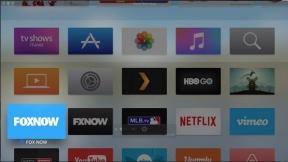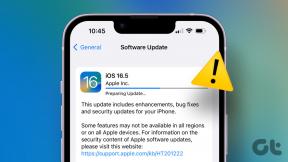Rozšiřte síť Wi-Fi pomocí starého routeru jako opakovače
Různé / / December 02, 2021
Nedávno jsem se přestěhoval do nového domu a jedna z úplně prvních věcí, do kterých jsem investoval, byla připojení k internetu. Stejně jako u většiny širokopásmových připojení byl kabel pro router vytažen dovnitř z rohu bytu. Abychom zajistili, že dlouhá dráha drátu nezkazí vzhled, mysleli jsme si namontujte bezdrátový router tam sám.

Všechno bylo v pořádku, pokud jsme nepoužívali připojení k internetu v kuchyni nebo na balkoně. Síla připojení byla v těchto místech téměř nulová a tehdy mě napadlo použít můj starý router jako opakovač.
Dokázal jsem rozšířit dosah své Wi-Fi přeměnou starého routeru na opakovač a zdokumentoval jsem všechny kroky, které s tím souvisí. Pokud tedy potřebujete pomocnou ruku s nastavením domácího bezdrátového připojení, čtěte dále.
Krok 1: Získání podrobností o Wi-Fi z hlavního směrovače
Úplně první věc, kterou musíte udělat, je zjistit podrobnosti o připojení Wi-Fi, ke kterému jste právě připojeni. Budete potřebovat Název SSID, tedy název, pod kterým router Wi-Fi vysílá, heslo použité pro připojení a nakonec typ zabezpečení. Nejjednodušší způsob, jak získat tyto informace, je připojení k síti Wi-Fi a výběr
Vlastnosti z kontextové nabídky pravým tlačítkem myši.
The SSID je název sítě, ke které se připojujete, a Typ zabezpečení a Klíč zabezpečení sítě jsou pod Bezpečnostní ve vlastnostech bezdrátového připojení. Poznamenejte si tato nastavení do poznámkového bloku před přechod k dalšímu kroku. Tato nastavení jsou k dispozici také v nastavení správce routeru, ale nebude to nutné.

Poznámka: Pokud používáte Connectify nebo jakýkoli jiný virtuální hotspot jako základní Wi-Fi síť je výchozím typem zabezpečení zabezpečení WPA2.
Krok 2: Resetujte starý router a připojte se
Až budete mít všechny potřebné údaje z primárního routeru, zapojte svůj starý adaptér a resetujte jej na tovární nastavení. Většinu času je k dispozici vyhrazený resetovací klíč nebo možná budete muset stisknout a podržet tlačítko WPS na několik sekund. Resetovat router a začít od nuly je nejlepší postup.

Poté se odpojte od primární bezdrátové sítě a připojte se k sekundárnímu routeru pomocí ethernetového kabelu nebo Wi-Fi. Pokud router resetujete, výchozí SSID Wi-Fi a přístupový kód by měly být napsány na zařízení nebo v pokynu manuál. Můžete také otevřít stránku podpory produktu a získat informace.

Kabelové nebo bezdrátové, počkejte, až počítač získá výchozí IP a připojte se k němu pomocí výchozího prohlížeče. Ve většině případů je výchozí IP 192.168.0.1, ale rozsah se může lišit v závislosti na nastavení výrobce. Na přihlašovací stránce zkuste použít výchozí přihlašovací údaje jako „admin“ pro uživatelské jméno i heslo.

Krok 3: Konfigurace směrovače jako opakovače
Jakmile jste v ovládacím panelu routeru, otevřete nastavení bezdrátové sítě. V těchto nastaveních najdete možnost s názvem Provozní režim. Vyberte toto a změňte jej na Opakovač. Poté klikněte na Vyhledávání/průzkum pro vyhledání seznamu všech dostupných bezdrátových sítí ve vašem okolí.

Po nalezení vaší sítě v seznamu klikněte na Připojit, zadejte heslo Wi-Fi primárního připojení a uložte nastavení. Pokud nebudete vyzváni k zadání hesla bezdrátového připojení, otevřete stránku zabezpečení bezdrátového připojení a nakonfigurujte nastavení ručně.

Nastavení zabezpečení bezdrátové sítě a přístupový kód se musí shodovat s primárním routerem, což jsou stejné informace, jaké jsme získali v kroku 1. Nakonec získáte možnost restartu. Po restartu uvidíte, že sekundární router je nastaven do režimu opakovače se stejným názvem Wi-Fi.

Krok 4: Umístění routeru
Pokud je váš primární router na jednom konci domu, neumisťujte sekundární router na druhý konec. Místo toho jej umístěte někam doprostřed, kde budete mít stále polovinu bezdrátového dosahu. Tím se spustí signál na druhý konec domu, kam signál prvního routeru nikdy nedosáhl.

Nyní si můžete užívat bezproblémové připojení k internetu v celém domě bez ztráty připojení. To se hodí zejména na balkóny, kde si nemůžete nechat ujít denní zprávy a přitom popíjet horký šálek čerstvě uvařené kávy a užívat si čerstvý ranní vzduch. V závislosti na routeru můžete mít další otázky týkající se konfigurace. Zeptejte se jich v komentářích a já se pokusím odpovědět.